하모니에서 메일을 전송하기 위해서는 아래의 방법으로 메일전송 프로그램 마이크로소프트아웃룩2007(Microsoft Outlook 2007)를
설정해 주어야 합니다.
마이크로소프트아웃룩(Microsoft Outlook)은 Microsoft Office 패키지를 설치 하셔야 이용이 가능합니다.
프로그램 버전은 2007버전 이상이면 호환가능 합니다.
프로그램을 설치 후 [시작] - [모든 프로그램] - [Microsoft Office] - [Microsoft Outlook] 실행하면 마이크로소프트 아웃룩이 실행됩니다.
하모니에서 메일을 전송할 때 아웃룩 프로그램 실행시키고 메일 전송을 하셔야 합니다.
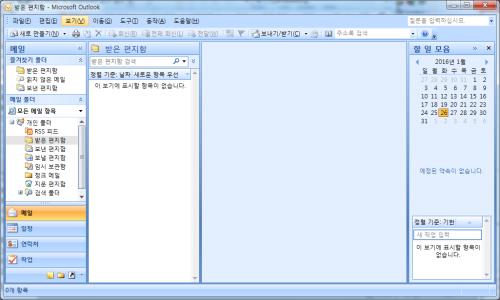
Microsoft Outlook 설정
메일계정 연동이 안되어 있다면 마이크로소프트 아웃룩을 실행하시면 시작 마법사 창이 나옵니다.
(이미 연동되어 있는경우에는 [도구] - [계정설정]을 실행하시면 됩니다.)
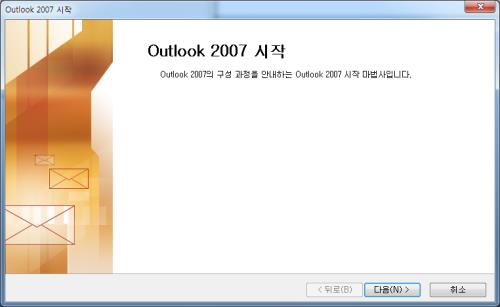
[다음]을 실행합니다.
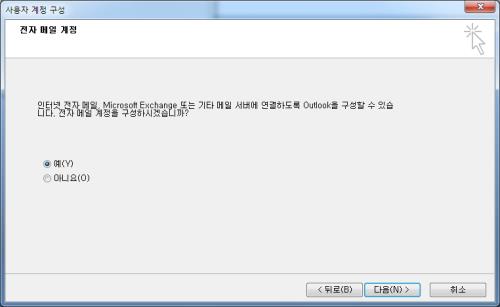
[예]를 선택 후 [다음]을 실행합니다.

Microsoft Exchange, POP3, IMAP 또는 HTTP(M)를 선택하고, [다음]을 실행합니다.
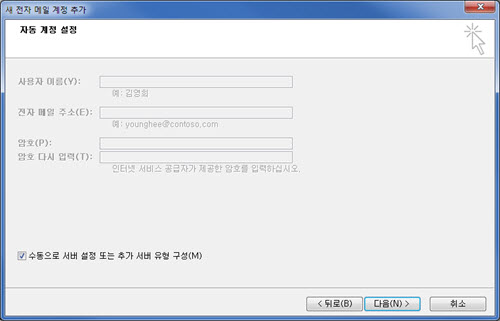
[수동으로 서버 설정 또는 추가 서버 유형 구성(M)]항목을 선택 후 [다음]을 실행합니다.
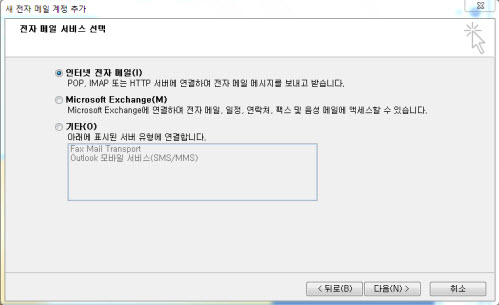
[인터넷 전자 메일] 선택 후 [다음]을 실행합니다.
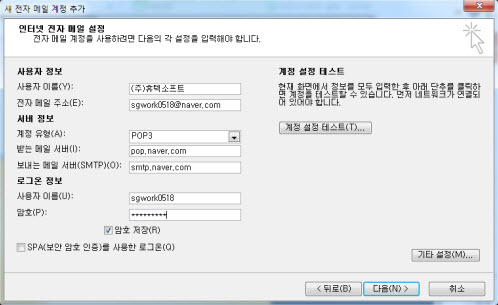
사용자 정보를 입력합니다.
[사용자이름] 메일 보내는 사람으로 표시될 항목입니다.
[전자 메일 주소] 사용하는 메일주소를 입력합니다. 예제에서는 naver.com의 메일주소를 사용했습니다.
서버 정보는 사용하는 메일계정으로 로그인 후 메일에 환경설정에 보면 게시되어 있습니다.
환경설정에 게시된 내용을 입력하면 됩니다.
로그온정보는 사용하는 메일정보를 입력합니다.
[사용자 이름] 사용하는 메일 아이디를 입력합니다.
[암호] 사용자 이름에 입력한 메일계정 비밀번호를 입력합니다.
로그온정보 까지 입력한 후 [기타설정]을 실행하여 메일계정(예제는 네이버메일)에 환경설정에 나와있는 정보를 입력합니다.
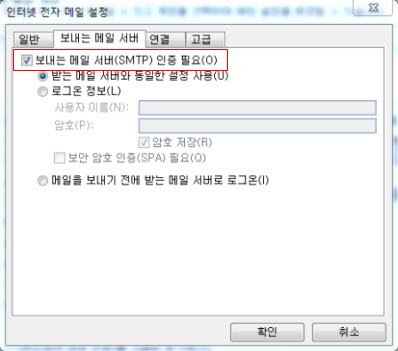
보내는 메일 서버(SMTP) 인증 필요 체크 후 [고급] 설정을 클릭합니다.
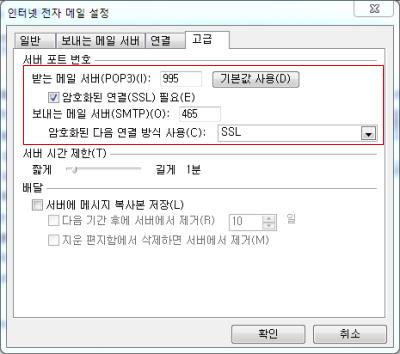
받는 메일 서버(POP3)와 보내는 메일 서버(SMTP) 암호화 연결 보안코드 입력 후 [확인]을 실행합니다.
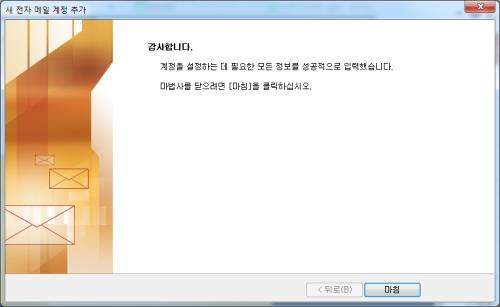
[마침] 버튼을 클릭하면 마이크로소프트 아웃룩의 설정이 성공적으로 이루어집니다.
이제 마이크로소프트 아웃룩에 대한 설정을 마쳤습니다.
마이크로소프트 아웃룩에서 테스트로 메일을 작성해서 정상적으로 메일이 전송되는지 확인해 보시기 바랍니다.
메일이 정상적으로 발송되면 하모니에서도 메일이 전송됩니다.
마이크로소프트 아웃룩에서 제공하는 메일에 대한 좀 더 자세한 내용을 원하면 마이크로소프트 오피스 도움말을
참조하시거나 네이버나 다음에서 검색해 보시기 바랍니다.
- 참고사항 -
하모니에서 마이크로소프트 아웃룩으로 메일을 보내는경우 아웃룩이 실행되어 있어야 메일이 발송됩니다.